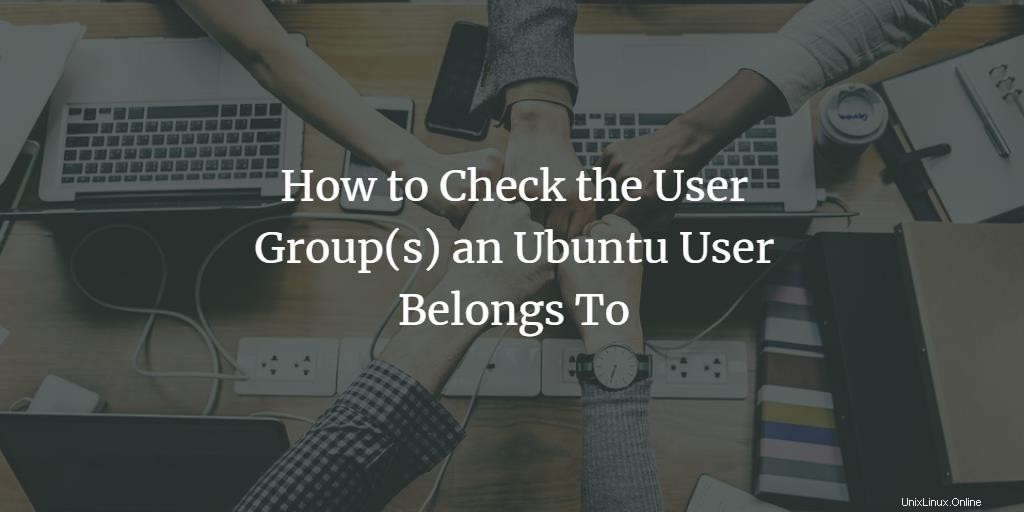
Como administrador del sistema Ubuntu, puede crear y administrar grupos para las cuentas de usuario en su sistema. De esta manera, puede asignar derechos administrativos y de configuración, archivos y permisos de acceso a carpetas a un grupo completo en lugar de a un solo usuario a la vez. A veces necesitamos saber a qué grupo de usuarios pertenece un usuario para verificar o realizar operaciones de administración de grupos o para asignar/desasignar derechos de usuario. Esta gestión de grupos en Ubuntu 20.04 solo a través de la línea de comandos. En este artículo, describiremos los comandos simples utilizados para realizar esta verificación sin esfuerzo.
Abra la Terminal de Ubuntu a través de Ctrl+Alt+T o a través de Dash.
Ingrese el siguiente comando para ver a qué grupo pertenece el usuario actual:
$ groups
Este comando enumera todos los grupos a los que perteneces.
Ingrese el siguiente comando para verificar a qué grupo pertenece un determinado usuario:
$ groups [username]
También puede usar el siguiente comando para enumerar los miembros del grupo junto con sus GID.
$ id [username]
Aquí hay un ejemplo para el usuario 'invitado':

La salida gid representa el grupo principal asignado a un usuario.
Introduzca la salir comando para cerrar la ventana de la terminal en caso de que no quiera seguir trabajando.
A través de este sencillo procedimiento, puede realizar una simple verificación de la información de grupo de una cuenta de usuario.